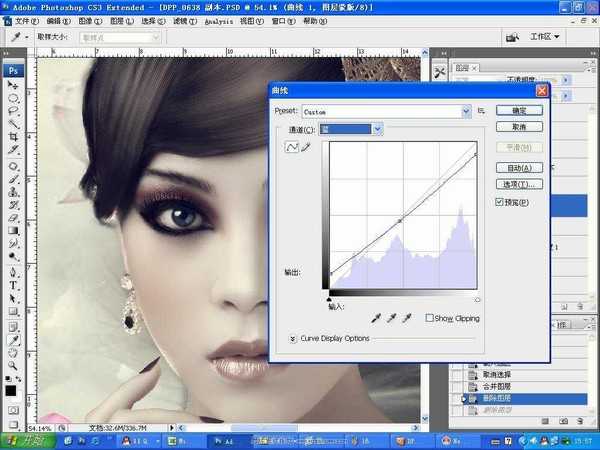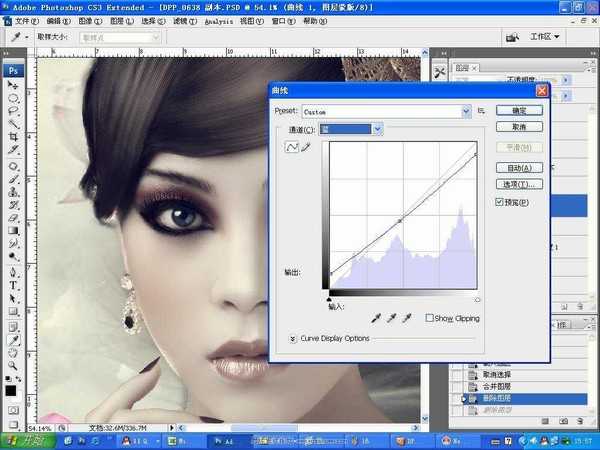站长资源平面设计
photoshop将美女图片制作具有中国风水墨风格详细教程
简介原图 效果 1.打开原图调整下色相饱和度,简单的对人物皮肤进行处理。 2.拖入一张水墨荷花的素材,将人物抠出。 3.在用同样的素材 调整下大小,然后把图层模式改叠加并降低图层的不透明度。 4.新建一个图层,画笔颜色如图,然后给人物添加腮红。 5.然后给人物前景加点素材。 6.接下来是头
原图